こんにちは。Power Platform サポートの原野です。
本記事では Power Automate for desktop で作成したデスクトップ フローをクラウド フローから呼び出して、アテンド型 (有人) でフローを実行する方法についてご案内いたします。
概要
クラウド フローから Power Automate for desktop を呼び出して、デスクトップ フローを有人実行する方法についてご案内いたします。
有人実行 (アテンド型) と無人実行 (非アテンド型) の違い
クラウド フローから Power Automate for desktop を呼び出す方法として以下の 2 種類がございます。
- 有人実行 (アテンド型) :
ユーザーが端末にサインインしている状態でデスクトップ フローを実行します。デスクトップ フローの実行時に画面をリアルタイムで確認することができます。 - 無人実行 (非アテンド型) :
ユーザーが端末からサインアウトしている状態でデスクトップ フローを実行します。
有人実行と無人実行の違いについて、公開情報もございますのでご確認いただけますと幸いです。
プロセス自動化のための有人および無人のシナリオ - Power Automate | Microsoft Learn
有人実行に必要なライセンスについて
クラウド フローからデスクトップ フローを有人実行で呼び出す際には、下記のいずれかの Power Automate 有償ライセンスが必要になります。
- Power Automate Premium
- 従量課金制
デスクトップ フローを有人実行する方法
以下の方法について、順にご案内いたします。
- 端末の登録方法
- クラウド フローからデスクトップ フローを呼び出す方法
端末の登録方法
Power Automate コンピュータ ランタイム アプリを使用して、該当の環境にデスクトップ フローを実行する端末を登録を行います。
事前準備
セキュリティ ロール
コンピュータ登録には「環境作成者」または「デスクトップ フローコンピュータ所有者」のセキュリティ ロールが必要となります。
そのため、登録したい環境において、コンピュータ登録を実行しているアカウントに「環境作成者」または「デスクトップ フロー コンピュータ所有者」のセキュリティ ロールが付与されているかご確認ください。
セキュリティ ロールに関して以下の公開情報がございますので、ご確認ください。
セキュリティ ロールおよび特権 - Power Platform | Microsoft Learn必要なエンドポイント
コンピュータを登録する際のネットワーク要件として、「ランタイムに必要なデスクトップ フロー サービス」がございます。
以下の公開情報をご確認いただき、グローバル エンドポイントと公開エンドポイントに接続できる状態となっているかご確認ください。
IP アドレスの構成 - Power Automate | Microsoft Learn
Power Automate コンピュータ ランタイム アプリケーションをインストールする
- Power Automate for desktop をまだインストールしていない場合
Power Automate for desktop のインストール時に「Power Automate コンピュータ ランタイム アプリをインストールして、Power Automate クラウド ポータルに接続する 」にチェックを入れます。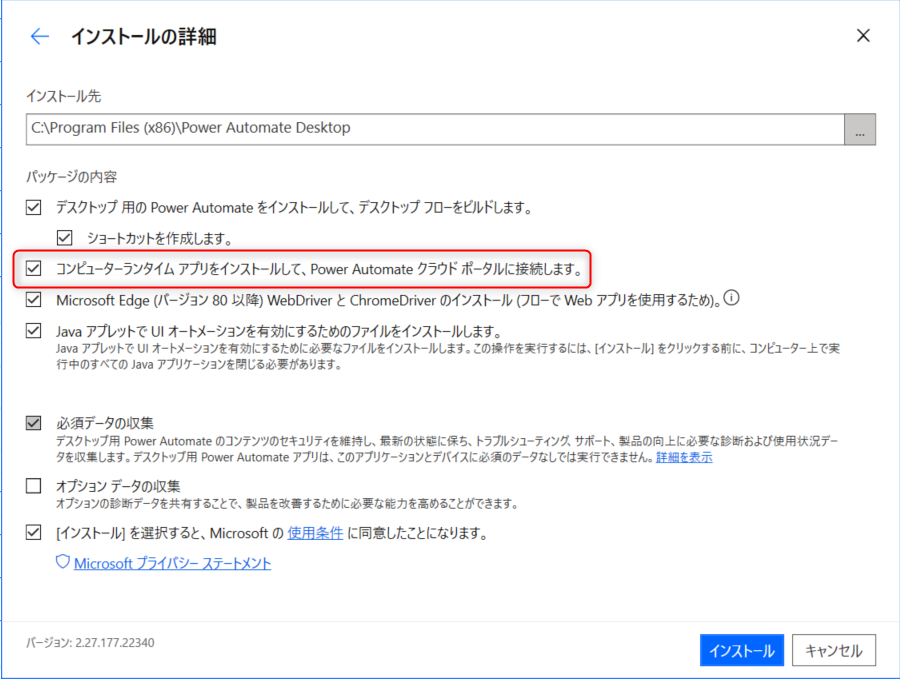
- 既にPower Automate for desktop インストールしている場合
設定 > コンピューターの設定を開く > アプリのインストールを選択します。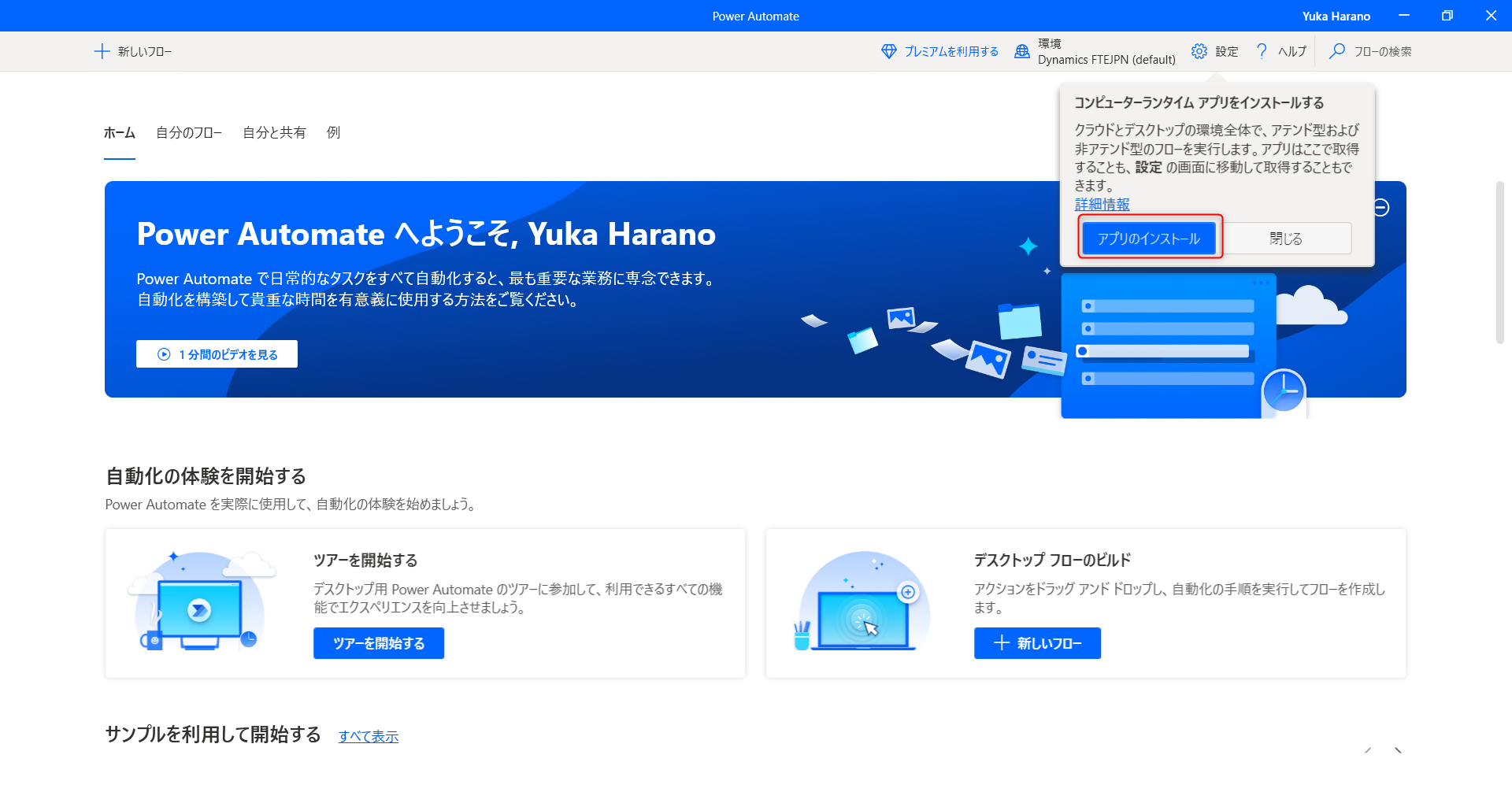
- Power Automate for desktop をまだインストールしていない場合
Power Automate コンピュータ ランタイム アプリケーションを起動すると端末が自動的に現在の環境に登録されます。
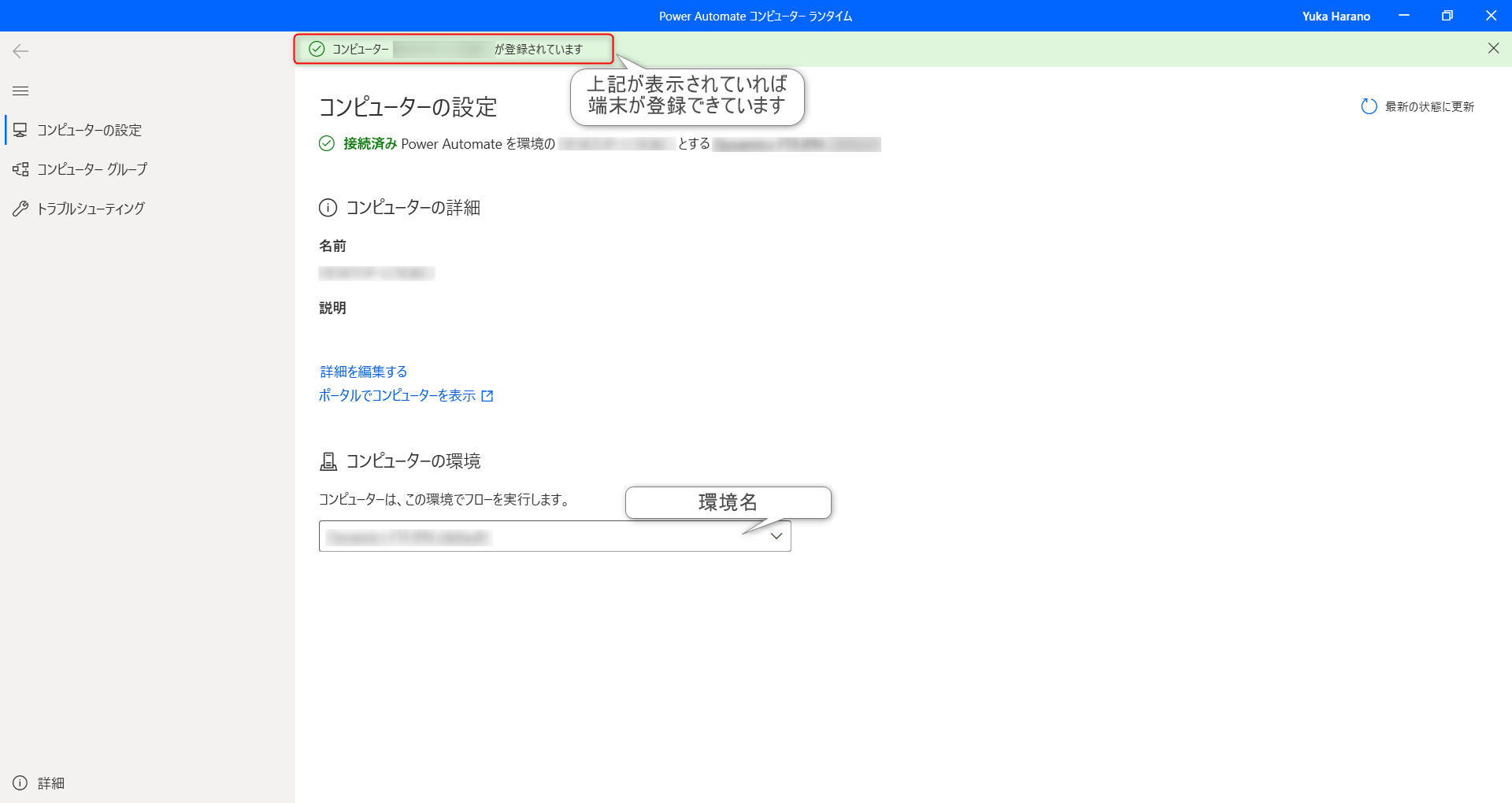
上記の手順について公開情報にも記載がございますので、ご参照ください。
コンピュータの管理 - Power Automate | Microsoft Learn
クラウド フローからデスクトップ フローを呼び出す方法
デスクトップ フローをクラウド フローから有人実行で呼び出す方法についてご案内いたします。
デスクトップ フローを作成します。
既にデスクトップ フローを作成済みの場合は手順 2 にお進みください。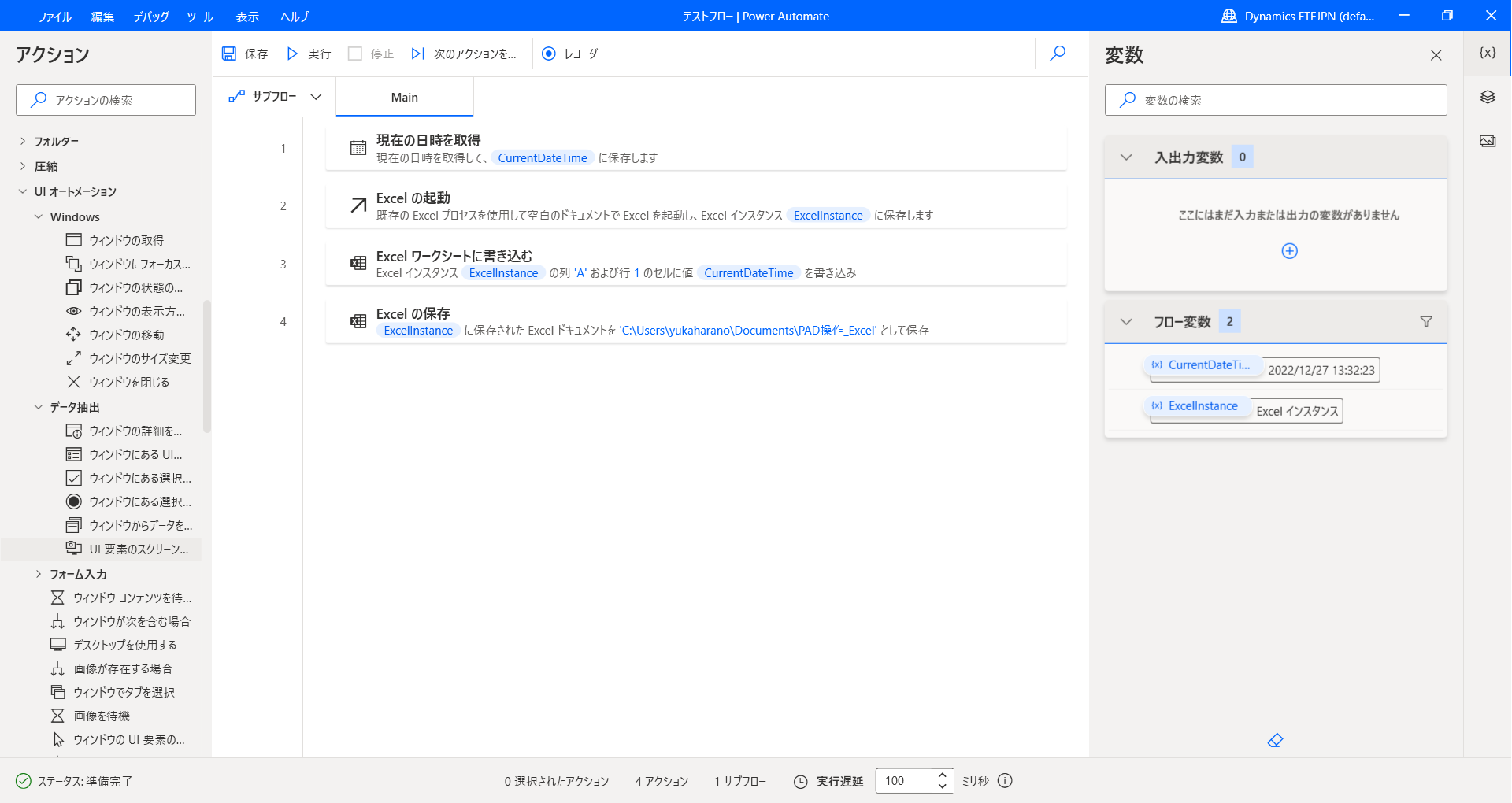
デスクトップ フローを呼び出すためのクラウド フローを作成し、新しいステップ > 「Desktop flows」コネクタの「デスクトップ用 Power Automate で構築したフローを実行する」アクションを選択します。
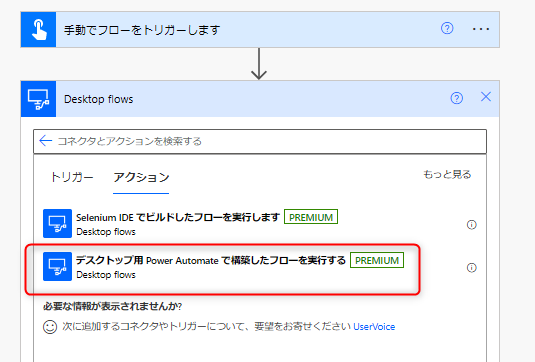
デスクトップ フローへの接続を設定します。
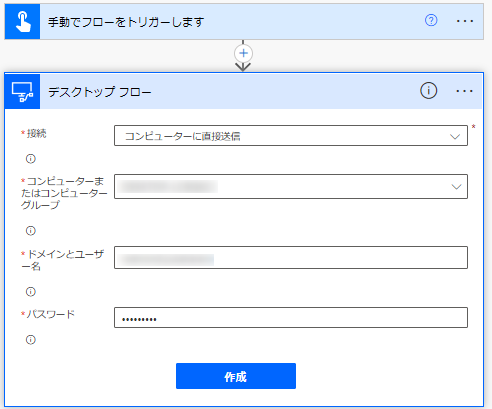
- 接続:コンピューターに直接送信をご指定ください。
- コンピューターまたはコンピューター グループ:登録済みの端末をご指定ください。
- ドメインとユーザー名:「ドメイン名\ユーザー名」の形式でご指定ください。
現在端末ログオンしているユーザーのドメインとユーザーの名はwhoamiコマンドから確認いただけます。
※ Web 版 Power Automate のログインアカウントではございませんので、ご注意ください。 - パスワード:上記で指定したユーザーのパスワードをご指定ください。
whoami コマンドについて、公開情報に詳細な記載がございますのでご確認ください。
whoami | Microsoft Learn
また接続の作成方法についても、公開情報に詳細な記載がございますのでご確認ください。
コンピュータの管理 - Power Automate | Microsoft Learn「デスクトップ用 Power Automate で構築したフローを実行する」アクションで呼び出したいデスクトップ フローと実行モードを選択します。
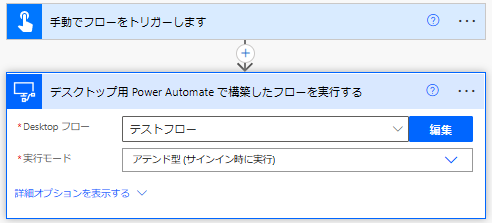
- Desktop フロー:呼び出したいデスクトップ フローをご指定ください。
- 実行モード:アテンド型をご指定ください。
有人実行の際の注意事項について
有人実行でデスクトップ フローを呼び出す際は、フローを問題なく実行するために以下の点をご確認いただけますと幸いです。
- 端末にログオンしていること:接続を設定した際に指定したユーザーでログオンしているかどうかご確認ください。
- 画面をロックしていないこと:有人実行する際に画面をロックしているとフローが実行できませんので、画面がロックされていないことをご確認ください。
実行結果
Power Automate for desktop で作成したデスクトップ フローをクラウド フローからアテンド型 (有人) で呼び出して実行することができました。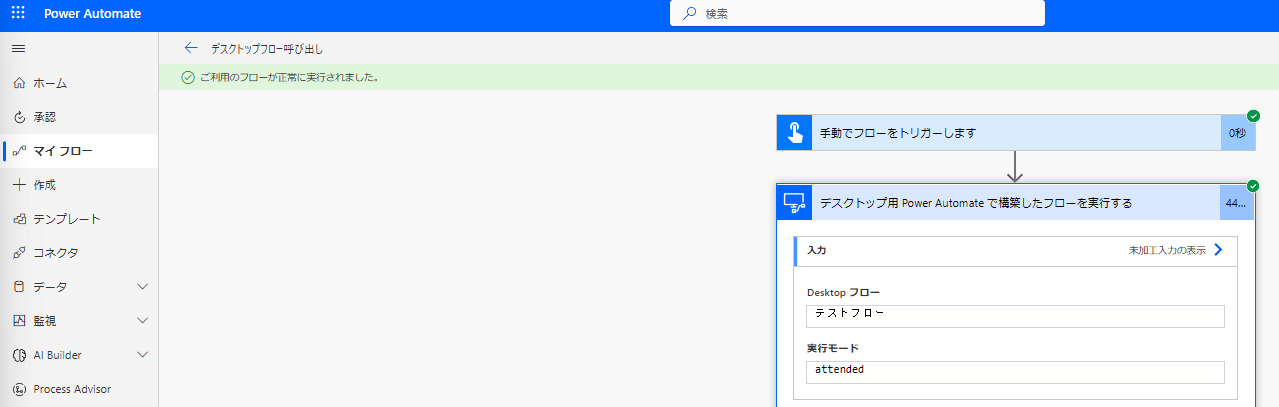
補足
本手順は執筆時点でのユーザー インターフェイスを基に紹介しています。 バージョンアップによって若干の UI の遷移など異なる場合があります。 その場合は画面の指示に従って進めてください。
※本情報の内容(添付文書、リンク先などを含む)は、作成日時点でのものであり、予告なく変更される場合があります。